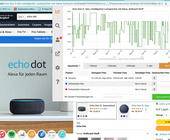Perfektionieren Sie Windows 7 (3/3)
4. Windows Aero Snap
4. Windows Aero Snap
Packen Sie ein Fenster an seiner Titelleiste und ziehen es zum rechten (oder linken) Desktop-Rand, passt es sich genau in die rechte (oder linke) Bildschirmhälfte ein. Ziehen Sie es an den oberen Rand, wechselt es ins Vollbild. Das ist eigentlich eine praktische Sache und nennt sich Aero Snap. Nervt Sie diese Funktion und soll Windows 7 das in Zukunft bleiben lassen?
Öffnen Sie unter Start-Knopf/Systemsteuerung die Erleichterte Bedienung. Klicken Sie unterhalb von Center für erleichterte Bedienung auf die Option Funktionsweise der Maus ändern. Hier aktivieren Sie bei «Verwalten von Fenster erleichtern» die Option «Verhindern, dass Fenster automatisch angeordnet werden, wenn sie an den Rand des Bildschirms verschoben werden».
Öffnen Sie unter Start-Knopf/Systemsteuerung die Erleichterte Bedienung. Klicken Sie unterhalb von Center für erleichterte Bedienung auf die Option Funktionsweise der Maus ändern. Hier aktivieren Sie bei «Verwalten von Fenster erleichtern» die Option «Verhindern, dass Fenster automatisch angeordnet werden, wenn sie an den Rand des Bildschirms verschoben werden».
Kommentare
Es sind keine Kommentare vorhanden.